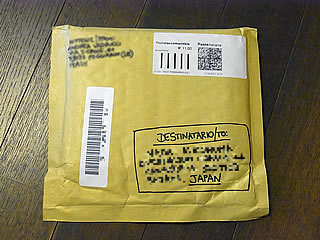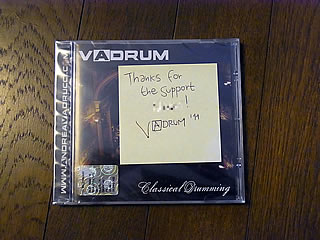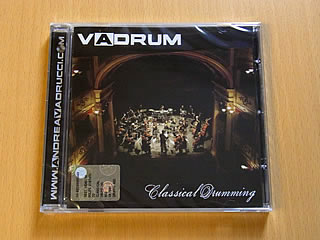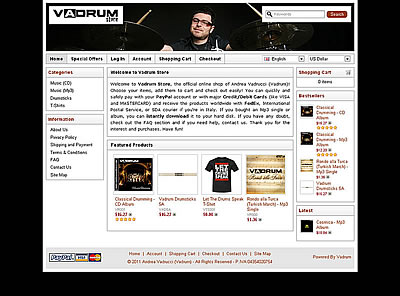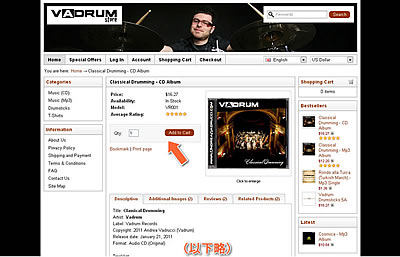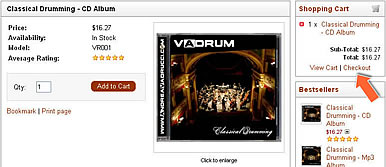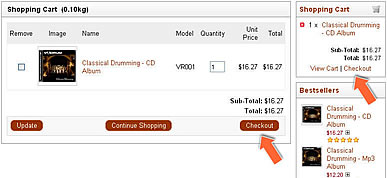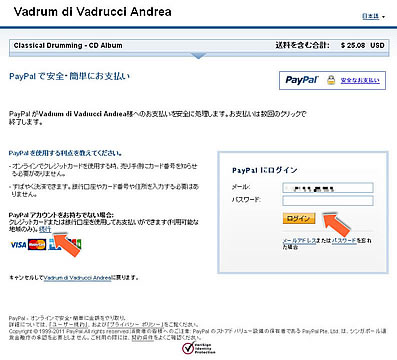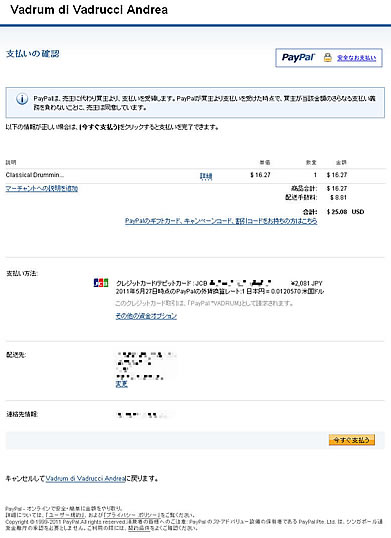Vadrumさんからお手紙ついた
私がチョットノイ氏ことVadrum氏ことAndrea Vadrucci氏を知ったのは、マリオドラムの動画を見てでした。私自身は楽器についてはさっぱりなので、ドラムのうまいヘタは分からないのですが、それでもこの演奏は凄い、と感動しました。
さらにご本人のダサかっこよさ(失礼)とパフォーマンス(顔芸を含む)にすっかり魅了されてしまい、その後、氏の色々な動画をYouTubeやニコニコ動画で見て楽しんでいたところ、ついにCDが発売されるというニュースを目にしました。きっと日本でも発売されるだろうと楽しみにしていたのですが、残念ながらダウンロード販売のみ、ということでガッカリしたのでした。
正直なところ、最近めっきりCDを買わなくなっていたのですが、やはりこれは形として手元に残したい、ということで思い切ってVadrum Storeで購入してみました。適当にやったら買えたので、もし他にも買いたい人がいたら参考にしていただけるよう、記録しておきます。尚、この記事は2011年5月末の情報を元に書かれています。内容については例によって一切保証いたしませんので、自己責任でお願いします。
注文後、10日ほどで届きました。
手書きッ!?(がーん)
しかも、送り主が個人名で住所が思いっきり普通に書いてあるんですが…これ、ひょっとしてVadrumさんち?
ま、それはそれとして。開けてみると…
こ、これはッ!
ポストイット貼ってあるw 直筆メッセージ付きwww (モザイク部分に私の名前が入ってました)
なんとアットホームな。
こうして無事入手できたわけなのですが、もしポストイット貼ってなかったら、この記事は生まれなかったかも知れません。嬉しかったですね。
尚、今後出荷される商品にポストイットが付いているという保証はありませんので、念のためw
Vadrum Store購入レポート
決済はPayPal(ペイパル)なので、ご存じない方はどんなものかくらいは説明を読んでおいた方が安心かと思います。公式サイトは日本語対応なのでご心配なく。私はPayPalアカウントを持っていたので、以後、その流れで説明しますが、アカウントを持っていなくても、画面の指示に従ってクレジットカード決済をすれば支払いが出来るはずなので、必ずしも事前にPayPalにアカウントを登録する必要はないと思います。おそらく。
まずはオフィシャルサイト(http://www.andreavadrucci.com/store/)に行きます。
商品をクリックして詳細ページを表示します。Qtyに数量を入れ、Add to Cartボタンをクリック。
カゴの中身は、画面右端に表示されます。欲しい物を全てカゴに入れ終わったら、Checkoutをクリック。
始めて利用する場合は、アカウントを作成しますので「Register Account」にチェックを入れてContinueボタンをクリック。
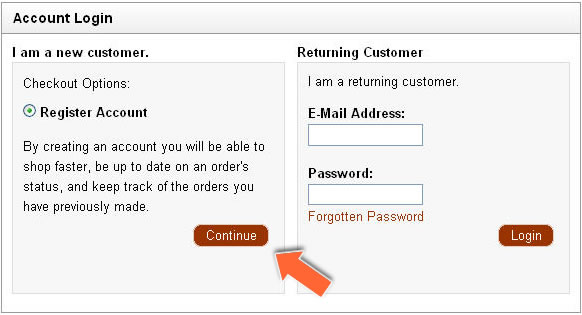
アカウント作成画面になりますので、必要事項を記入します。*印の項目は入力必須です。
TAX ID/SSN/VAT/ABN ・・・ いずれも日本にはありませんので、独断で郵便番号を書いておきました
Telephone ・・・ 国際通話番号とかの扱いが分からなかったので、独断で普段通りに書いておきました
Postcode ・・・ 郵便番号。ハイフン無しで書きました
Region/State ・・・ Countryを「Japan」にすると、自動的に都道府県リストに変わりますので、そこから選びます
City ・・・ 上記が「都道府県」なので、ここには「市区町村」を書きます(例:Kanazawa-shi)
Address1 ・・・ 町域以下を書きます(例:Kosyou-machi 1-53)。書ききれない時はAddress2に記入
Password ・・・ お好みのパスワードを指定します。次回からはこれでログインできます。
Subscribe ・・・ ニュースレターの購読を指定します。情報が欲しい方はYesを。きっと英語でしょう
記入し終わったら、Privacy Policyにチェックを入れてContinueボタンをクリックします。
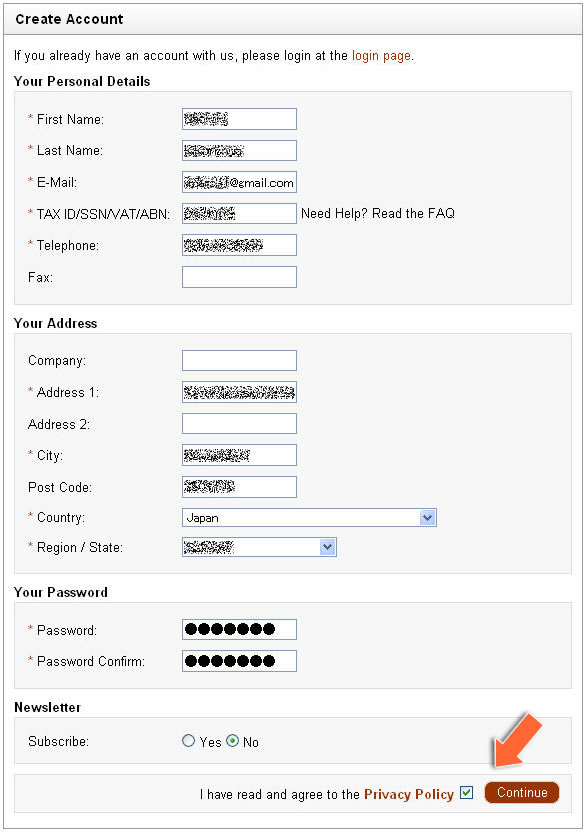
アカウントができました、の画面になるのでContinueボタンをクリックします。
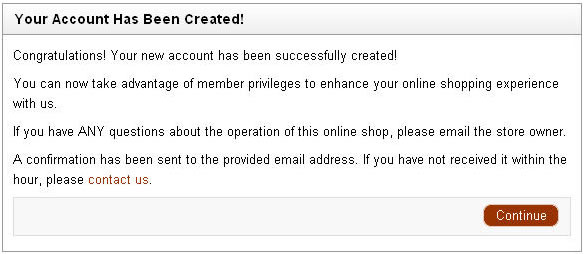
お店に戻りますので、Checkoutをクリックします。
配送の指定画面が開きます。お届け先を別に指定したいときは、Change Addressボタンを押すと、配送先登録画面が開きますので、上記と同じようにお届け先を登録してください。
配送方法は国際郵便しか選べませんので、ラジオボタンは気にしなくて良いです。送料だけチェックしてください(この場合は、8ドル81セントかかってます)。
一番下は備考欄です。メッセージがある場合は書きましょう。英語かイタリア語でないと通じないと思います。エキサイト翻訳等を使ってください。あくまでカンですが、本人あるいは非常に近い方が処理してるっぽいので、応援メッセージとか一言書いておくといいかも知れません。
Continueボタンで次に進みます。
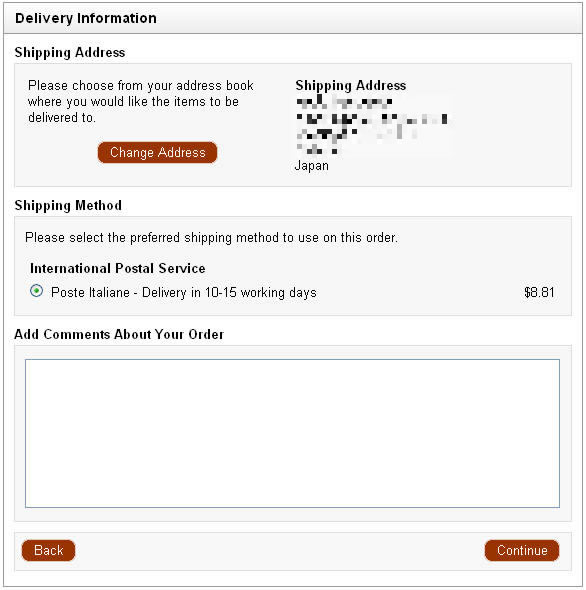
決済方法の選択画面です。PayPalしかありませんので、気にしなくて良いです。一番下のTerms & Conditionsにチェックを入れて、Continueボタンをクリックします。
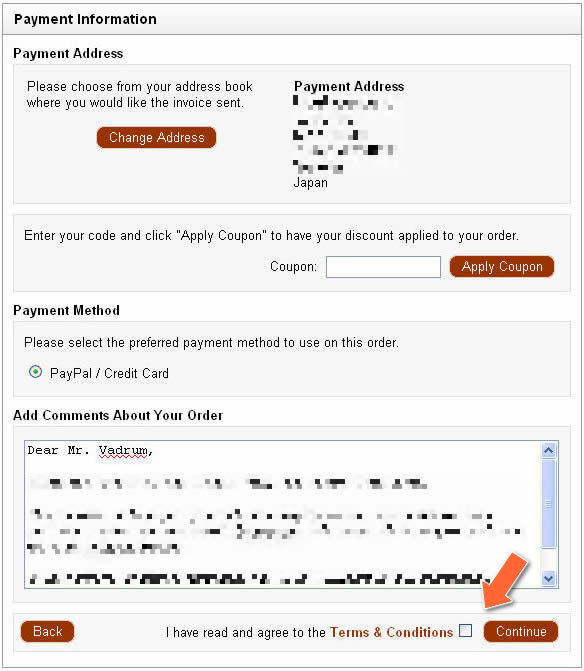
注文の確認画面です。Shipping Method(配送方法)、Payment Method(決済方法)は、変えようがないので気にしなくて良いです。
Shipping Address(配送先)、Payment Address(請求先、注文者情報)に間違いがあったら、Changeをクリックすれば修正できます。
内容に間違いがなければ、Confirm Orderボタンをクリックします。
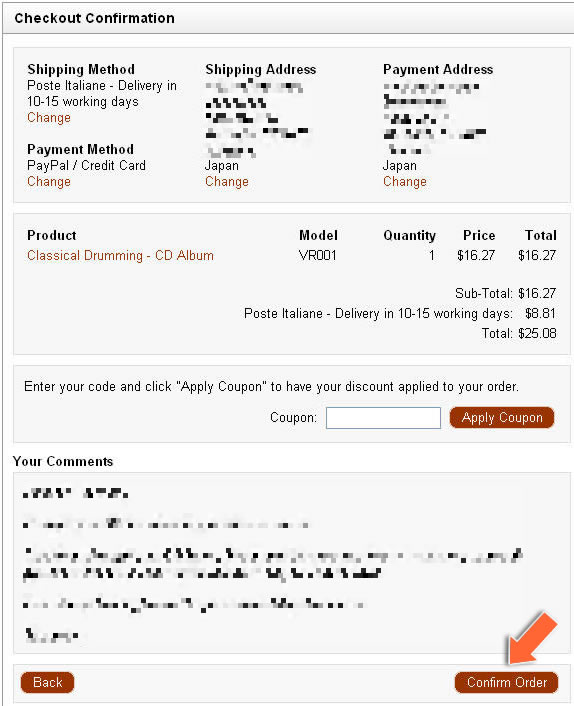
自動的にPeyPalのサイトに切り替わります。
PayPalアカウントをお持ちでない方は、左の「PayPalアカウントをお持ちでない場合」の「続行」をクリックして、あとは画面の指示に従って決済してください。この先は知りませんウヒ。
PayPalアカウントを持っている方は、メールアドレスとパスワードを入力してログインしてください。以下、ログインした後の説明を続けます。
支払先と金額を確認してください。問題なければ、「今すぐ支払う」ボタンをクリックしてください。
完了ページが表示されます。5秒たつと、自動的に元のVadrum Storeに戻りますので放っておきます。
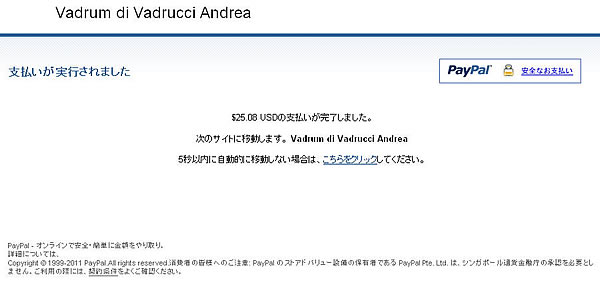
お店に戻って、「注文完了しました」画面が表示されます。Continueボタンをクリックすると、トップページに戻ります。これで注文は完了です。ワクワクしながら商品の到着を待ちましょう。
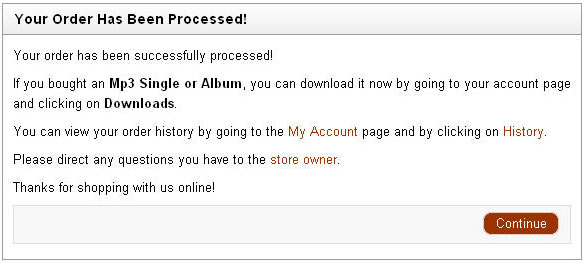
今回、Vadrum Storeでアカウントを登録したので、登録ありがとうメールが届いているはずです。メールをチェックしましょう。
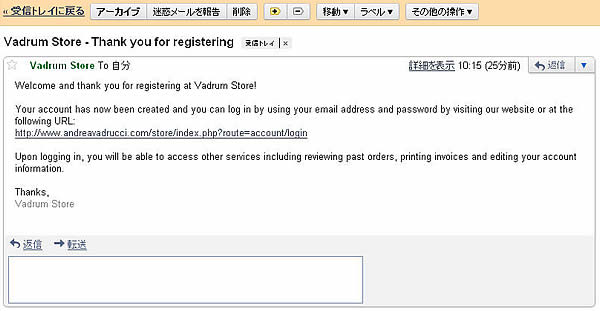
また、注文完了メールも届いているはずです。
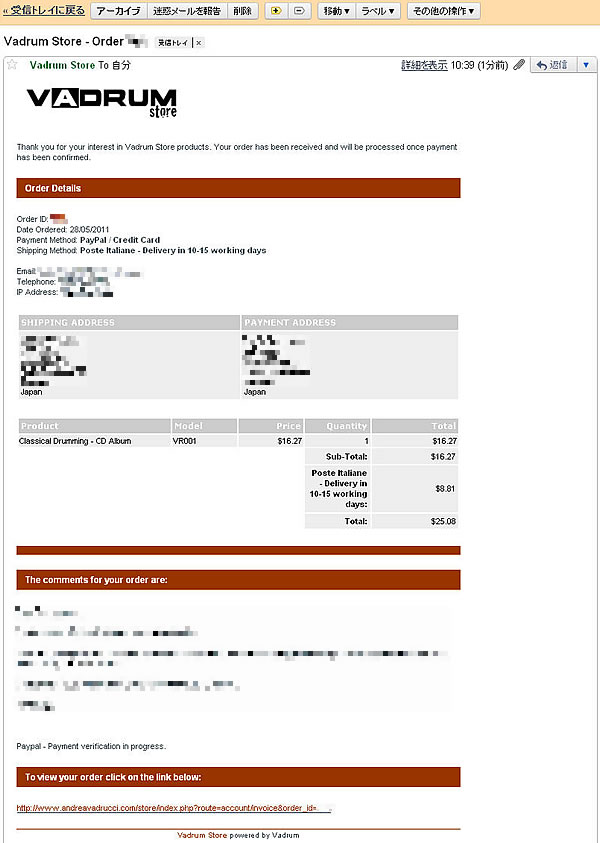
PayPalからは、決済しましたメールが届いているはずです。

何日か後に、Vadrum Storeから「発送しました」メールが届くと思います。私の場合、商品は注文から10日ほどで届きましたが、サイトの表記では10~15営業日となっているので、もう少しかかる場合もあるかも知れません。
以上、注文の流れをレポートしました。
繰り返しますが、あくまで個人の体験レポートですので、内容は一切保証致しません。注文は自己責任でお願いします。ご不明な点がありましたら、フォームから連絡いただければ、分かるものはお答えしたいと思います(このページに追記します)。分からないものはごめんなさい。
では、良いお買い物を。お疲れさまでした。